Final Cut Pro 是一款多功能且功能強大的視頻編輯軟件,深受專業人士和愛好者的喜愛。雖然 Final Cut Pro 已經配備了各種功能和工具,但它的最大優勢之一是它的插件支持。這些 Final Cut Pro 插件可以擴展軟件的功能,為創造力、效率和便利性提供無數機會。這篇文章探討了插件提供的好處和可能性以及它們如何 Final Cut Pro 的信息圖表插件 可以增強您在 Final Cut Pro 中的編輯工作流程。
第 1 部分:了解 Final Cut Pro 中的插件
Final Cut Pro 插件打開了一個充滿創意可能性的世界。從顏色分級效果和電影外觀到動畫和特效,插件提供了廣泛的選項,使您的視頻在視覺上令人驚嘆。借助 Final Cut Pro 插件,您可以輕鬆實現獨特的風格,嘗試不同的美學,並為您的作品增添更多創造力。
Final Cut Pro 插件簡化了編輯過程,節省您的時間和精力。許多插件提供高級功能,例如自動音頻同步、智能庫管理和批處理,可以顯著提高工作流程效率。
除了節省時間之外,插件還可以提高您在 Final Cut Pro 中的工作效率。例如,某些插件提供高級組織工具,使您可以輕鬆分類和查找媒體文件。其他人則提供協作功能,使與多個編輯人員合作或與客戶共享項目變得更加容易。這些插件可讓您更多地關注工作的創意方面,而不是組織和管理任務。
在 Final Cut Pro 中使用插件可以自定義您的工作空間。插件可以添加新的菜單、面板和快捷方式,使您可以創建適合您的偏好和要求的更好的編輯環境。這種級別的定制可以極大地提高您的效率並使編輯過程更加愉快。
在 Final Cut Pro 中使用插件不僅僅能帶來立竿見影的好處。這也是關於持續學習和成長。插件通常具有獨特的功能和設置,提供探索和實驗的空間。探索不同的插件可以讓您發現新技術,擴展您的技能,並成為一名更加多才多藝和有能力的編輯器。
第 2 部分:Final Cut Pro 的最佳信息圖表插件
Final Cut Pro 有幾個優秀的插件可用,可以幫助您創建令人驚嘆的信息圖表以提升您的視頻項目。在本部分中,我們將探討 Final Cut Pro 的三個流行插件。
FCPX 信息圖表插件
該插件專為 Final Cut Pro X 設計,可讓用戶直接在軟件中創建令人驚嘆的動態信息圖表。它提供各種可定制的圖表、圖形、地圖和其他視覺元素,使您可以輕鬆地以視覺方式呈現數據。
FCPX 信息圖表插件提供多個預先設計的模板和主題可供選擇。您可以獲得可定制的圖表、圖表、地圖和變化的實時預覽。此外,這個 Final Cut Pro X 插件還為您提供動畫和運動控制選項。它與 Final Cut Pro X 的本機工具和效果集成。但它僅限於 Final Cut Pro X 用戶。
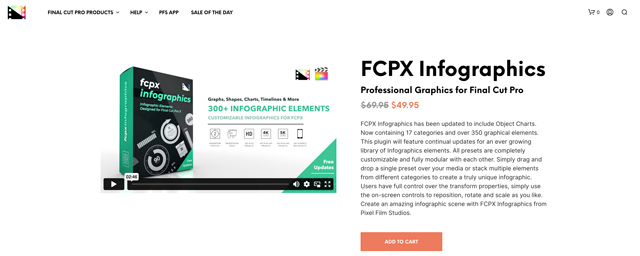
FCPX 信息圖表插件可在開發者網站上購買。定價取決於所選的許可選項,從單用戶許可證到企業或教育機構的多用戶許可證。
愚蠢的葡萄乾數據流行
Data Pop 是一款流行的 Final Cut Pro 信息圖表插件,由 Stupid Raisins 開發。它允許您使用可自定義的圖表、圖形和動畫元素創建具有專業外觀的信息圖表。它收集了許多預先設計的模板和元素。其實時預覽可幫助您高效地進行調整。
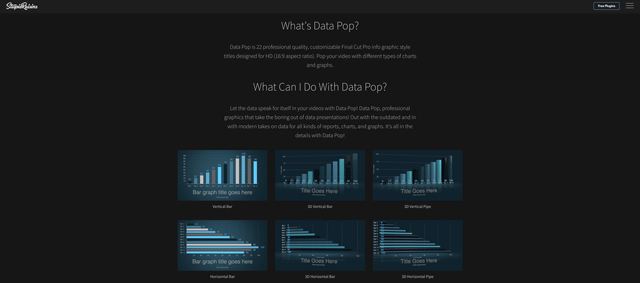
Stupid Raisins 在其網站上提供 Data Pop 供購買。定價取決於可用的許可選項,包括個人和多用戶商業許可。該插件也僅限於 Final Cut Pro X。
m信息圖表插件
mInfographics 插件是在 Final Cut Pro X 中創建信息圖表的另一個流行選項。它為用戶提供了各種可自定義的圖表、圖形和動畫元素,以創造性地呈現數據。該插件提供了許多預先設計的模板和元素。與上面的 Final Cut Pro 插件一樣,它使您能夠實時預覽更改。
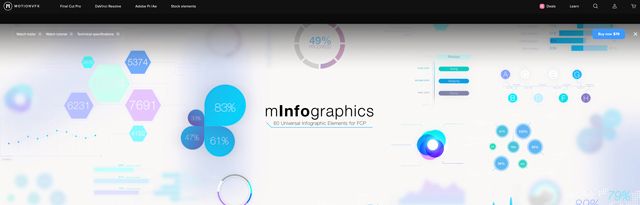
mInfographics 插件可在開發者網站上購買。定價根據提供的許可選項而有所不同。它的價格可能並不適合所有用戶。
第 3 部分:將插件安裝到 Final Cut Pro 的分步指南
搜索您想要在 Final Cut Pro 中安裝的兼容插件。您可以在各種網站或市場上找到相關的插件。找到要安裝的插件後,將其下載到您的計算機上。您應該選擇與您的 Final Cut Pro 版本兼容的版本。如果插件採用壓縮文件格式,請將其解壓到計算機上的某個位置。
步驟1啟動 Final Cut Pro 並打開您的項目或創建一個新項目。確保 Final Cut Pro 是最新的,以避免插件出現任何兼容性問題。
第2步導航到 電影 Mac 上的文件夾。打開一個 發現者 窗口中,從頂部菜單中選擇“前往”,然後選擇 轉到文件夾。輸入~/電影 在出現的對話框中單擊“Go”。
第 3 步在“電影”文件夾中,找到並打開 Final Cut Pro 文件夾。找到並打開 運動模板 文件夾。該文件夾包含不同類型插件的各種子文件夾。
步驟4將提取的插件文件夾移動到相應的子文件夾中 運動模板 文件夾。安裝插件後,關閉並重新打開 Final Cut Pro,該位置可能會有所不同,具體取決於您要安裝的插件類型。此操作可確保應用程序識別新安裝的插件。
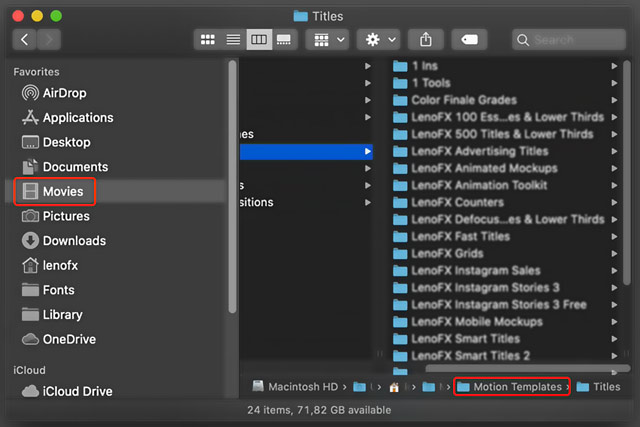
第 5 步要使用已安裝的插件,請導航至 Final Cut Pro 中的相應部分。它應該出現在可用選項列表中。只需將其拖放到時間軸上或根據需要將其應用到剪輯中即可。
第 4 部分:Final Cut Pro 信息圖表插件常見問題解答
問題 1. 如何從 Final Cut Pro 卸載插件?
要從 Final Cut Pro 卸載插件,您可以啟動計算機上的編輯軟件,單擊左上角的 Final Cut Pro 並選擇“偏好設置”。轉到插件選項卡以檢查已安裝插件的列表。
找到該插件並單擊將其選中。單擊 - 圖標即可輕鬆將其從 Final Cut Pro 中刪除。單擊刪除以確認卸載。
問題 2. 如何更新 Final Cut Pro 中的插件?
要更新 Final Cut Pro 中的插件,您還應該轉到“首選項”窗口。單擊“插件”選項卡和“立即檢查”按鈕來檢查已安裝的 Final Cut Pro 插件的更新。
問題 3. 我可以在 Final Cut Pro 中同時使用多個插件嗎?
是的,您可以在 Final Cut Pro 中同時使用不同的插件。 Final Cut Pro 允許您將多種效果、轉場和其他插件應用到視頻剪輯。您可以將多個插件應用並堆疊到同一剪輯上,以實現所需的創意效果或編輯技術。
Final Cut Pro 中的信息圖表插件 為創意專業人士和愛好者提供一系列好處。通過擴展軟件的功能,插件增強了創意選項、簡化了編輯任務、提高了工作效率等等。如果您對 Final Cut Pro 插件有任何疑問,請給我們留言。
您完整的視頻工具箱,支持 350 多種格式的無損轉換。



 安全下載
安全下載


